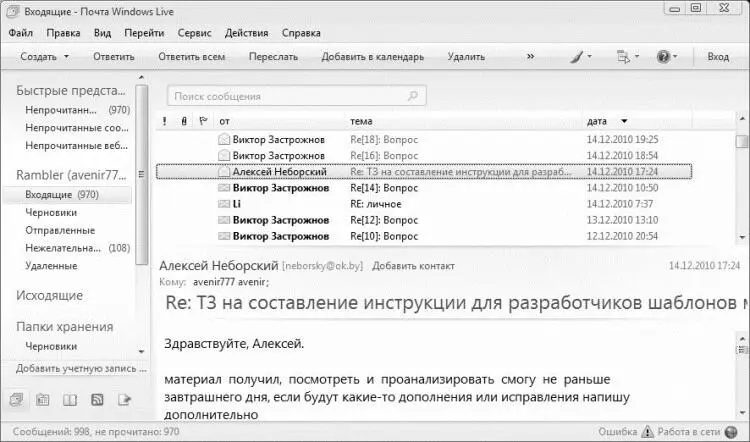1 ...8 9 10 12 13 14 ...39 Если у исходного почтового сообщения было несколько получателей (то есть отправлено оно было не только вам, но и еще нескольким адресатам), то вы можете написать ответное сообщение сразу всем – для этого используйте ссылку Ответить всем, которая находится рядом со ссылкой Ответить.
Чтобы переслать полученное почтовое сообщение другим адресатам (например, если вы хотите разослать своим подчиненным полученное вами распоряжение высшего руководства), то щелкните на ссылке Переслать, и в поле Кому введите адреса получателей. Дальнейшие действия будут такими же, как и при создании ответного сообщения.
СОВЕТ
Для выполнения некоторых действий с электронными письмами (удаление, пометка как спам и др.) можно не открывать письмо, а лишь выбрать его путем установки соответствующего флажка. Такой флажок имеется у каждого письма, он находится в крайней левой колонке списка.
Для удаления почтовых сообщений используйте кнопку Удалить. Как мы уже отмечали ранее, при этом письмо будет помещено в папку Удаленные, откуда впоследствии можно выполнить его окончательное удаление.
Если полученное вами письмо является спамом, рекомендуется не просто удалить его, а удалить как спам. Для этого пометьте письмо флажком и щелкните на ссылке Это спам – в результате письмо будет перемещено в папку Спам, откуда его можно окончательно удалить. При этом администрация почтового сервера получит уведомление о том, что данное письмо является спамом, и предпримет в отношении тех, кто занимается рассылкой спама, соответствующие меры.
Как мы уже отмечали ранее, почтовые службы популярных ресурсов предоставляют своим пользователям широкие возможности для настройки почтовых ящиков. Здесь мы не будем подробно на них останавливаться, поскольку разобраться в настройках ящика несложно даже новичку. Отметим лишь, что для перехода в режим настройки почтового ящика используйте ссылку Настройка, которая находится справа вверху интерфейса (см. рис. 2.3).
Бесплатный почтовый клиент Windows Live Mail
Программа Windows Live Mail – новый бесплатный продукт компании Microsoft, предназначенный главным образом для пользователей электронной почты, работающих под управлением операционной системы Windows 7.
Скачать дистрибутив программы совершенно свободно можно на сайте разработчиков. Чтобы установить программу на компьютер, запустите инсталляционный файл и следуйте указаниям мастера установки. По окончании инсталляции в меню Пуск будет создана программная папка Windows Live, а на Рабочем столе появится ярлык запуска программы.
Пользовательский интерфейс Windows Live Mail в режиме работы с входящими почтовыми сообщениями показан на рис. 2.5.
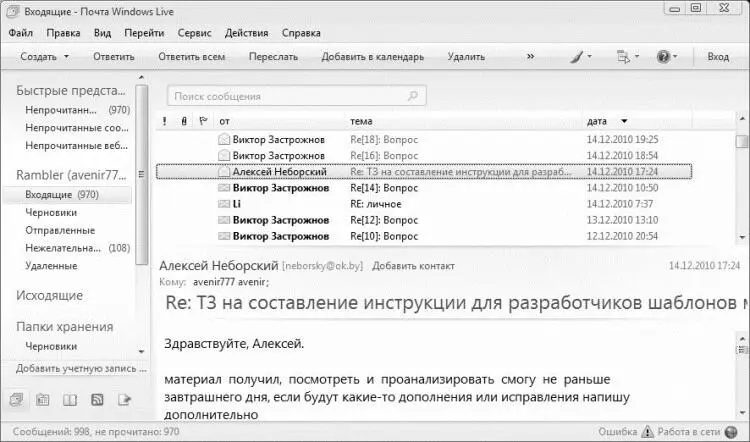
Рис. 2.5.Программа Windows Live Mail
На данном рисунке представлен интерфейс программы, который предлагается использовать по умолчанию. В левой его части содержится список обслуживаемых почтовых ящиков с папками, справа вверху представлен список электронной корреспонденции, содержащейся в текущей папке, а справа внизу – текст письма, на котором установлен курсор.
ПРИМЕЧАНИЕ
Программа Windows Live позволяет работать не только с электронной почтой, но и вести список контактов, получать новости, и др. Выбор режима работы осуществляется с помощью кнопок, находящихся слева внизу окна. Названия этих кнопок отображаются в виде всплывающих подсказок при подведении к ним указателя мыши.
В верхней части окна, сразу под его заголовком, находится главное меню, команды которого являются основным рабочим инструментом. Под главным меню расположена инструментальная панель, кнопки которой предназначены для быстрого доступа к наиболее востребованным функциям и режимам работы программы.
Нажатием правой кнопки мыши вызывается контекстное меню, команды которого дублируют многие команды главного меню и кнопки инструментальной панели. Содержимое контекстного меню может зависеть от текущего режима работы.
Настройка учетных записей
Чтобы зарегистрировать в программе почтовый ящик и начать работу с электронной корреспонденцией, нужно создать учетную запись электронной почты. Стоит отметить, что в программе Windows Live Mail этот процесс предельно автоматизирован, что выгодно отличает данный продукт от своих предшественников – Microsoft Outlook и Outlook Express, а также от многих программ сторонних разработчиков.
Читать дальше
Конец ознакомительного отрывка
Купить книгу